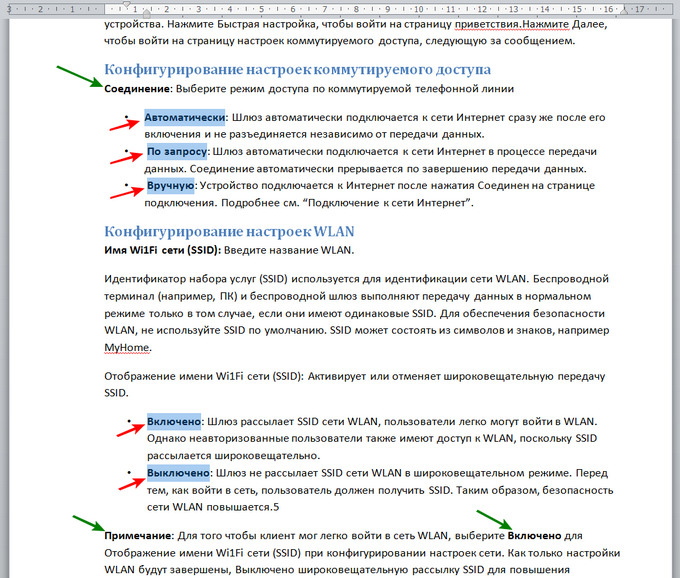Как выделить жирным в ворде
Как выделить жирным в ворде
Компьютерные шпаргалки от Константина Фёста
(основано на Windows 7 Максимальная и MS Office 2010)
Как выделять текст с одинаковым форматированием
Довольно часто возникает необходимость изменить оформление частей текста, которые уже имеют одинаковое форматирование.
Например, у вас в документе есть подзаголовки, которые выделены жирным, а вам нужно сделать их подчеркнутыми.
Неискушенный пользователь в таком случае начнет вручную пролистывать документ, искать в нем все эти подзаголовки, выделять каждый из них по-отдельности и менять его форматирование.
В Word’е есть много инструментов автоматизации, которые облегчают выполнение рутинных операций, но мало кто из пользователей знает об их существовании и умеет ими пользоваться.
Посмотрим, что создатели текстового редактора приготовили для описанного выше случая.
Это инструмент, который я называю «Выделение по формату». Его суть в том, что если вы укажете Ворду текст с определенным форматированием и примените этот инструмент, то будут найдены и выделены участки текста с аналогичным оформлением по всему документу. А уже после того как они выделены, вы можете одним махом изменить оформление всех этих частей текста.
Вот как это работает.
Находясь в документе, нужно установить курсор на какой-либо участок текста, который будет являться образцом. Именно части текста с таким оформлением программа нам выделит после применения инструмента.
Затем, находясь на вкладке меню «Главная», нужно нажать кнопку «Выделить» и выбрать там пункт «Выделить текст, имеющий такой же формат» (кликните на картинке, чтобы увеличить):
Вуаля! Все кусочки текста с совпадающим форматированием оказались выделены (красные стрелки):
Теперь не составит труда соответствующими кнопками убрать с них выделение жирным и включить подчеркивание (или любые другие свойства оформления).
Но у этого способа есть особенность, которую нужно понимать. Наверняка вы заметили, что некоторые части текста, которые тоже являются жирными, не были выделены в результате использования данной функции (зеленые стрелки).
Это произошло потому, что при поиске текста с форматированием как на образце, функция проверяет и другие параметры оформления (не только выделение жирным). Наш образец является маркированным списком, а части текста, которые не были выделены в результате применения инструмента, являются обычным текстом.
Желаю удачного использования этой полезной функции!
Пишите в комментариях какие еще вопросы и проблемы с Word’ом для Вас актуальны.
И не забывайте о возможности заказать видеокурс «Античайник», который делает из новичков уверенных пользователей компьютера:
А если вам понравилась шпаргалка, порекомендуйте ее друзьям с соцсетях, отправьте кому-нибудь по емейлу или распечатайте. Все это можно сделать с помощью следующих кнопок:
© Константин Фёст, 2014
Все права защищены.
Использование материалов сайта без разрешения автора запрещено и преследуется по закону.
Как выделить слова жирным шрифтом
Один из наиболее простых способов выделить в тексте слово или фразу – использовать другое начертание букв. Так можно подчеркнуть слово или фразу, используя жирный шрифт. HTML-разметка страницы с легкостью позволяет выделять слова с помощью различного начертания – курсивного, подчеркнутого, жирного.
Жирный шрифт как способ выделить главное
Другие варианты выделения
Итак, мы выяснили, что можно выделить текст с помощью другого начертания. Определились, что наиболее просто и в то же время эффективно использовать жирный шрифт HTML. Теперь поговорим о других вариантах выделения.
При этом, как и ранее, нужный вам текст должен находиться между открывающим и закрывающим тэгом. Как видите, нет ничего сложного, главное – запомнить данные коды или записать их.
Использование нескольких шрифтов
Если вы хотите сделать текст более выразительным, вы можете использовать не только жирный шрифт. HTML-разметка позволяет одновременно выделять слово с помощью нескольких начертаний. Так, можно одновременно сделать слово жирным, перечеркнутым и курсивным.
При этом надо помнить одно – все тэги должны закрываться последовательно. Например, правильная запись может быть такой:
Если же вы закроете тэги в другом порядке, то текст будет выделен неправильно. Пример ошибочной записи:
В таком случае браузер запутается и не поймет, что именно вы от него хотите.
Кстати, тут можно отметить, что три варианта начертания – жирное, подчеркнутое и курсивное – запоминаются довольно легко, если вы владеете горячими клавишами в Word. Там начертание задается с помощью тех же букв-клавиш при зажатом Ctrl.
Как видите, использовать можно не только курсивный или жирный шрифт. HTML-разметка позволяет выделять слова так же легко, как и обычный Word.
Выводы
Для выделения текста широко используются не только разнообразные цвета и оттенки, разный размер и тип шрифта, но и его начертание. Причем именно с помощью другого очертания можно красиво и легко выделить тот или иной фрагмент текста.
Для того чтобы изменить начертание шрифта, следует использовать любой известный вам тег. Жирный шрифт HTML-страницы – наиболее яркий и заметный, а потому используется наиболее часто для выделения.
Примечание: Мы стараемся как можно оперативнее обеспечивать вас актуальными справочными материалами на вашем языке. Эта страница переведена автоматически, поэтому ее текст может содержать неточности и грамматические ошибки. Для нас важно, чтобы эта статья была вам полезна. Просим вас уделить пару секунд и сообщить, помогла ли она вам, с помощью кнопок внизу страницы. Для удобства также приводим ссылку на оригинал (на английском языке).
В приложении Word, можно выделить текст полужирным шрифтом тремя способами: с помощью кнопки Полужирный на мини-панель инструментов, используйте кнопку » Полужирный » на вкладке » Главная » или нажмите сочетание клавиш.
Выделение текста полужирным шрифтом
Выделите текст, который вы хотите сделать полужирным и выполните одно из указанных ниже действий.
Наведите указатель мыши на мини-панели инструментов над выделения и нажмите кнопку Полужирный 
Нажмите кнопку Полужирный 
Введите сочетание клавиш: CTRL + B.
Примечание: Нажмите кнопку Полужирный 
В HTML жирный текст можно сделать несколькими способами. К ним относятся:
Поговорим о каждом из вариантов выделения текста по порядку.
Жирный текст: тег
Тег b HTML применяется следующим образом:
Хотя валидность тега b и не осуждается спецификацией HTML, более актуальным в использовании является тег strong, давайте разберемся почему.
Жирный текст: тег
Согласно спецификации HTML, тег b служит для выделения текста жирным шрифтом. В отличие от него, тег strong HTML служит для выделения важных фрах, слов, которые являются ключевыми для данной страницы.
Используется тег strong аналогичным образом:
Вы можете заметить, что внешне применение тегов и совсем не отличается (поскольку все современные браузеры интерпретируют их практически одинаково), но семантические различия в коде для поисковых систем, всё-таки, имеют место быть. Поэтому большинство SEO-оптимизаторов рекомендуют использовать тег strong.
Жирный текст при помощи CSS
Мы уже отмечали важность тега strong при поисковом продвижении, но что делать в случае, если нужно выделить большое количество текста жирным (но текст не нужно помечать для поисковиков как важный), или необходимо управлять степенью «жирности» шрифта? В таких случаях используется CSS-свойство font-weight. Применяется оно следующим образом:
Значениями bolder и lighter можно задать степень жирности больше (или меньше), чем у родителя. Числовым значением (100-900) можно задать степень жирности.
Как сделать текст жирным в word?
Как поменять шрифт в Ворде, работа со шрифтами в Word
Как поменять шрифт в Ворде, сегодня мы рассмотрим этот вопрос. Во время работы с документами Ворд, не все новички знают, как меняются шрифты в текстах. Необходимость в изменении шрифтов возникает тогда, когда пишутся статьи, книги и другие материалы. Далее, мы пошагово будем разбирать самые простые способы изменения шрифтов в текстовом редакторе Word.
Зачем нужны шрифты в Ворде

Например, Вы зарабатываете в Интернете, и пишете статьи на заказ заказчикам на фрилансе. Как обычно, заказчики в текстовом задании указывают, какой шрифт для текста нужен.
Вряд ли люди станут читать статью, где написано всё непонятным шрифтом и мелким размером. В данной статье разберем вопрос, как поменять шрифт в Ворде. Уверен, эта информация поможет новичкам.
Как поменять шрифт в Ворде, основной
На практике, процесс изменения шрифтов в тексте очень простой. Чтобы его изменить, открываем любой текстовый документ Ворда на компьютере и выделяем в нём левой кнопкой мыши текст. Далее, на основной панели документа можно увидеть панель со шрифтами, которые Вы сможете использовать для текста (Скрин 1).
Нажимаем, кнопкой мыши на список шрифтов и выбираем из списка любой шрифт (Скрин 2).
По мере того, как Вы будете менять шрифт, текст будет изменятся на другой формат. Также есть возможность увеличить размер шрифта чтобы он был заметен. С правой стороны, где находятся шрифты есть панель с размерами от 8 до 72. Можете прописать в поле размеров свой вариант. Теперь, нам известно, как поменять шрифт в Ворде. Это был основной и простой способ изменения шрифта в Word.
Как сделать шрифт жирным в Ворде, курсив
В текстовых документах Ворда меняются не только шрифты. Текст можно сделать жирным и курсивом. Обычно жирным выделяют заголовки в тексте или подзаголовки. Итак, чтобы нам это сделать, открываем снова свой документ Ворд. Затем, выделяем любое предложение, и нажимаем вверху панели Word кнопку – «Ж» (Скрин 3).
После этого, Ваш выделенный текст станет жирным. Теперь, текст можно сделать курсивом. Эта функция в Ворде, преобразует текст в курсивный вид. Также выделяем текст, и нажимаем наверху Ворда – «К», это означает курсив (Скрин 4).
Как видите, текст стал курсивным.
Как поменять шрифт в Ворде с заглавных на прописные
Когда печатаешь какой-нибудь текст в Word на компьютере, можно по ошибке нажать на клавишу Caps Lock, которая делает заглавные буквы. Как изменить шрифт с заглавных букв на прописные, чтобы текст не набирать снова? Есть самый простой вариант изменения. Выделяем текст в документе, и нажимаем на клавиатуре Вашего компьютера одновременно две клавиши — Shift+F3 (Скрин 5).
Текст, который был выделен в документе изменится на прописной, а заглавные буквы исчезнут.
Как поменять шрифт в нумерации страниц в Ворде
Довольно часто в вордовских документах встречается нумерация страниц. Чтобы нумерация отличалась и была заметной, её меняют на другой шрифт. Для этого нажимаем на номер той или иной страницы два раза левой кнопкой мыши. Далее, выделяем его. Вверху главной панели Ворда мы снова можем выбрать любой понравившейся шрифт и установить его на нумерацию (Скрин 6).
Список шрифтов в Ворде на выбор большой.
Заключение
В статье мы разобрали вопрос, как поменять шрифт в Ворде, и немного поработали со шрифтами. Пользуйтесь ими во время написания статьи, книги и других материалов. Вам этот навык пригодиться, в том числе и для заработка через Интернет. Спасибо Вам за внимание!
Используйте другой шрифт для жирного текста вместо синтетического жирного шрифта
В Word, как мы можем сделать полужирный текст (например, нажав кнопку Ctrl+B / B ) использовать жирный вариант шрифта с иными словами из нежирного шрифта?
Мы используем легкий вес шрифта Open Sans. Маркировка некоторого текста, выделенного полужирным шрифтом, делает Microsoft Word использующим то, что выглядит как синтетическая автоматически расширенная версия Lightweight, а не Bold weight. Как мы можем использовать фактический жирный вес?
Однако в Слове Легкий вес появляется как отдельный шрифт под названием «Открытый свет без света». Типичный шрифт под названием «Open Sans» имеет только регулярные и жирные веса.
Очевидно, что шрифт, отображаемый как «Открытый свет без света», не имеет жирного веса. Как мы можем сказать Word, что, когда он что-то притворяется в Open Sans Light, он должен использовать Жирный вес из Open Sans?
Альтернативно, есть ли способ установить дубликат Open Sans Bold как Open Sans Light Bold, чтобы Word нашел его и автоматически сделал правильную вещь?
Мы хотим создать шаблонный документ таким образом, чтобы все пользователи в организации могли легко следовать стилю дома и получать правильные шрифты во всех наших документах, без необходимости знать что-либо о том, как это реализовано. Спасибо.
Вместо того, чтобы реализовывать макрос /макросы в Word (как предполагали предыдущие ответы), вы можете создавать дубликаты копий Полужирный и Полужирный /Курсив версии «Open Sans» и отредактируйте их так, чтобы они стали частью семейства Open Sans Light.
В принципе, вы просто:
Теперь распространяйте /устанавливайте новые варианты шрифтов так же, как и с любым другим файлом шрифта, и Word (и любое другое приложение) теперь будут видеть их правильно.
Это не слишком сложно — установите шрифт для стиля Strong для Open Sans Bold.
См. скренгрэбы ниже, показывающие то же самое с Eras Light /Eras Bold.
Это приведет к поиску и замене, когда ваши пользователи сохраняют и завершают работу.
Создайте следующий макрос:
Теперь измените сочетание клавиш Ctrl + B :
Когда вы закончили свой документ, используйте расширенный поиск и замену, чтобы заменить жирный текст на правильный шрифт. Расширенный поиск и замена форматирование Заменить: стиль шрифта выделен жирным шрифтом Шрифт Open Sans Regular и Bold Замените все.
LiveInternetLiveInternet
—Музыка
—Поиск по дневнику
—Статистика
31 способ ускорить работу на компьютере с помощью грамотного обращения с клавиатурой
Не многие знают, что компания Windows, создавая свою операционную систему, включила в нее огромное количество сочетаний разных клавиш для более быстрого выполнения той или иной задачи. В этой заметке я расскажу лишь о трех десятках, более важных и часто используемых сочетаниях клавиш, которыми регулярно пользуюсь сам.
Освойте хотя бы десяток из них, запомните их регулярным повторением, внедрите в свою повседневную жизнь и Вы увидите во сколько раз быстрей начали делать свою повседневную работу за компьютером, и насколько она станет для Вас более легкой, удобной и приятной:
1. Передвигайте курсор сразу на одно слово сочетанием клавиш:
Ctrl + «Стрелка влево» или «Стрелка вправо». С помощью этого удобного приема можно быстро обрабатывать большие куски текста.
2. Выделяйте слова целиком сочетанием клавиш:
Ctrl + Shift + «Стрелка влево» или «Стрелка вправо». Вы можете выделять в своем тексте слова целиком.
3. Удаляйте слова целиком сочетанием клавиш:
Ctrl + Backspase — (удаляет слово слева от курсора) или: Ctrl + Delete (удаляет слово справа от курсора). С помощью этих сочетаний можно быстро удалить большое количество ненужного текста.
4. Выделяйте весть текст строки, на которой находится курсор сочетанием клавиш:
Shift + Home или End. Вместо того, чтобы щелкать мышкой и выделять слово за словом, разом захватите всю строку слева или справа от курсора с помощью этого замечательного метода.
5. Скопируйте выделенный текст во временный буфер обмена сочетанием клавиш:
Ctrl + С (русская «С»). Например, скопируйте свой имейл/логин/пароль, чтобы вставить его на сайте. Это же сочетание клавиш работает с выделенными файлами, рисунками и т.п.
6. Вырежьте выделенный текст, поместив его во временный буфер обмена сочетанием клавиш:
Ctrl + X (русская «Ч»). Используйте это сочетание клавишь, чтобы не оставлять выделенный текст в данном документе. Это же сочетание клавиш работает с выделенными файлами.
7. Вставьте выделенный текст из временного буфера обмена сочетанием клавиш:
Ctrl + V (русская «М»). Например, вставьте на сайте скопированный ранее имейл/логин/пароль. Это же сочетание клавиш работает с выделенными файлами, рисунками и т.п.
8. Сделайте выделенный текст жирным с помощью клавиш:
Ctrl + B (русская «И»). Очень удобно и быстро!
9. Сделайте выделенный текст наклонным (курсив) с помощью клавиш:
Ctrl + I (русская «Ш»). Тоже легко и просто
10. Сделайте выделенный текст подчеркнутым с помощью клавиш:
Ctrl + U (русская «Г»). Легче не бывает 🙂
11. Сверните/восстановите все открытые окна сочетанием клавиш:
Win (клавиша с логотипом Windows) + D (русская «В»). Очень поможет Вам на работе, когда надо быстро свернуть все «ненужные» окна 🙂
12. Переключайтесь между открытыми окнами сочетанием клавиш:
Alt + Tab или: Win + Tab. Если у Вас стоит Windows 7, то попробуйте сочетание клавиш Win + Tab прямо сейчас и оцените его удобство и красоту.
13. Откройте окно поиска нужного текста сочетанием клавиш:
Ctrl + F (русская «А»). Работает практически во всех браузерах, текстовых редакторах и, даже, в чатах скайпа!
14. Заблокируйте компьютер сочетанием клавиш:
Win + L (русская «Д»). Хотите сделать перерыв на работе? Заблокируйте свой компьютер одним простым нажатием.
15. Запустите Диспетчер задач сочетанием клавиш:
Ctrl + Shift + Esc. Воспользуйтесь этим удобным сочетаним клавиш, чтобы открыть Диспетчер задач и быстро решить возникшие трудности с компьютером или посмотреть какие запущены приложения или насколько загружен процессор и т.п.
16. Сделайте скриншот всего, что видите на мониторе клавишей:
Print Screen (или сокращенно Prt Sc). Скриншот сохранится в буфере обмена, после чего можно вставить его в любую графическую программу, в ворд или в чат скайпа.
17. Сделайте скриншот только одного активного окна сочетанием клавиш:
Alt + Print Screen (или сокращенно Prt Sc). Чтобы не обрезать потом снимки всего экрана, воспользуйтесь этим сочетанием, чтобы захватить только то окно, в котором вы работаете сейчас. Снимок сохранится в буфере обмена, после чего можно вставить его в любую графическую программу, в ворд или в чат скайпа.
18. Выделите несколько идущих подряд файлов или папок сочетанием клавиш:
Выделяете первый файл/папку в списке + держите Shift + выделяете последний файл/папку. Таким образом легко выделить группу файлов/папок для последующего их переименования, удаления или перемещения.
19. Выделите несколько идущих вразброс файлов или папок сочетанием клавиш:
Выделяете нужный файл/папку в списке + держите Ctrl + выделяете следующий файл/папку и т.д. пока не виделите все необходимые файлы/папки. Таким образом легко выделить нужные файлы/папки для последующего их переименования, удаления или перемещения.
20. Переименуйте файл сочетанием клавиш:
Выделенный файл + F2. Не тратьте время на кликанье правой кнопкой мыши и выбор пункта «Переименовать». Используйте этот удобный прием. Он также отлично работает, если Вы выбираете несколько файлов или папок.
21. Откройте свойства выделенного файла сочетанием клавиш:
Alt + Двойной щелчок левой кнопки мыши. Используйте это, чтобы быстро получить доступ к информации о выделенном файле. Например, узнайте его размер, место расположения на диске, дату создания и т.п.
22. Увеличте или уменьшите содержимое окна сочетанием клавиш:
Ctrl + прокрутка колесика мышки. Этот прием работает с браузерами, редакторами текста, Photoshop’ом и т.д.
23. Вернитесь к размеру окна по умолчанию сочетанием клавиш:
Ctrl + 0 (ноль). Когда Вам надо будет вернуться к нормальному размеру окна после его увеличения/уменьшения, нажмите эти клавиши.
24. В браузере: Откройте новую вкладку сочетанием клавиш:
Ctrl + T (русская «Е»). Очень удобно.
25. В браузере: Откройте заново закрытую вкладку сочетанием клавиш:
Ctrl + Shift + T (русская «Е»). Очень полезно, если Вы нечайно закрыли страницу, которая может еще пригодиться.
26. В браузере: Закройте активную вкладку сочетанием клавиш:
Ctrl + W (русская «Ц»). Это сочетание клавиш поможет Вам легко и быстро закрыть уже неиспользуемые закладки в браузере.
27. В браузере: Перенесите курсор на поле URL/поиск сочетанием клавиш:
Ctrl + L (русская «Д»). Если Вам нужно быстро найти в сети информацию или набрать адрес другого сайта, данное сочетание поможет Вам сделать это быстро.
28. В браузере: Обновите страницу клавишей:
F5. Обычное обновление текущей страницы.
29. В браузере: Обновите страницу без использования кэша сочетанием клавиш:
Ctrl + F5. Такое обновление страницы не использует кэш, т.е. не использует данные, сохраненные в браузере ранее. Иногда это нужно, если Вы знаете, что на странице произошли изменения, но они у вас не отображаются после обычного обновления страницы.
30. Закройте активное окно сочетанием клавиш:
Alt + F4. Если Вы закончили работу с данным приложением или программой, то забудьте про крестик в правом верхнем углу. Используйте этот, более удобный способ закрытия.
31. Ну и напоследок, если вам нужна справка по использованию открытой программы, нажмите клавишу:
F1. Эта клавиша открывает справочную информацию практически во всех программах и приложениях.
Процитировано 12 раз
Понравилось: 1 пользователю
Работа с текстом в ворде.
Работа и редактирование текста в ворде является неотъемлемой частью любой профессии связанной с компьютером в полной или частичной мере. Грамотно отформатированный текст, залог успеха любой работы связанной с документами. И в этой публикации мы рассмотрим основные инструменты для редактирования текста в ворде.
В статье «Редактирование текста в Word» мы рассмотрели основные инструменты необходимые для работы с текстом. Теперь давайте попробуем применить теорию на практике. Самое первое правило работы с текстом это применение всех инструментов только к выделенной области текста. Что бы выделить текст Вам необходимо навести курсор мыши на начало нужного участка текста, что бы появилась вертикальная палочка. Затем нажимаем правую клавишу мыши и удерживая ее в нажатом состоянии плавно ведем по тексту. Выделенная область текста будет иметь темный фон. Теперь можно применять различные инструменты к выделенной области. Смотрим пример:
1. Выделяем текст и применяем инструменты выделения текста:
— и все три инструмента вместе
Смотрим пример:
Все три инструмента применяются для выделения или акцентирования определенных участков текста. То на что следует обратить внимание. Не следует весь текст в документе делать курсивом или жирным, как бы для красоты. Честно, смотреться гадко и не профессионально.
2. Применяем инструменты выравнивания текста.
— выравнивание по левому краю
— выравнивание по правому краю
— выравнивание по центру
— выравнивание по ширине страницы
Смотрим пример:
Один из необходимых инструментов для формата отображения текста. В основном применяют выравнивание по центру – заголовки, названия глав. Выравнивание по ширине страницы – основной текст, все края текста выравниваются по границам страницы.
3. Стиль шрифта и размер шрифта.
Редактор ворд имеет набор стандартных шрифтов, большая часть из которых имеет корректное отображение на мониторе компьютера. Некоторые шрифты могут не отображаться, причина в технических характеристиках компьютера и настройке системы. Для большинства документов существуют определенные форматы шрифта, такие как стиль и размер. Например, каждый из вас заполнять бланки документов. Обратите внимание на стиль и размер шрифта, он во всем документе одинаков. За исключением заголовок делают немного больше размером. Смотрим пример:
4. Применяем стилистические эффекты.
— Анимация. Применяется для придания тексту оригинального отображения. (выделено зеленым цветом)
— Цвет выделения текста. Применяется для выделения наиболее важных участков текста. Аналог ручной работы это выделитель или маркер. Для выделения текста так же применяется «Заливка». (выделено красным цветом)
— Цвет текста. Так же применяется для выделения особо важных участков текста. А так же для придания тексту красочного вида. (выделено оранжевым цветом)
— Регистр. Буквы выделенного текста делает заглавными, строчными, а так же различные варианты написания с заглавной или строчной буквы в начале предложения. (выделено розовым цветом)
Смотрим пример:
Пошаговая схема составления документа.
1 шаг. Напечатанный текст выравниваем. Заголовок – по центру, основную часть – по ширине страницы.
2 шаг. Применяем стиль шрифта и размер шрифта. Заголовок – 16-18 пт. Основной текст – 12-14 пт.
3 шаг. Выделяем наиболее важные элементы текста курсивом или жирным текстом.
4 шаг. Выделяем выделителем, то что необходимо исправить или перепечатать.
Все, документ готов! И помните что каждый документ, особенно если это официальные бланки договоров, счетов, заявлений обращений имеют свои определенные стандарты. И раскрасив весь текст в разные цвета, будет не очень хорошо. Например, для составления объявлений в детских садах или школах, а так же поздравлений, можно применить творческий подход в использовании стилей шрифтов, цвет шрифта и анимации.
Желаю удачи, до встречи в следующих статьях!